
发布时间:2022-03-29 09: 49: 06
品牌型号:联想ThinKpad
系统:win7 64位旗舰版
软件版本:EasyRecovery 14企业版
在现如今的社会中,办公必不可少的就是电脑,电脑可以帮助快速的处理一些文件,也可以存储一些重要的文件,但有时也会因为一些误操作或者电脑故障等原因删除或者丢失一些文件,今天小编就和大家讲一讲,电脑永久删除的文件还能恢复吗,电脑永久删除的文件怎么恢复的相关内容。
一、电脑永久删除的文件还能恢复吗
在电脑中删除文件分为普通删除和永久删除两种方式,这两种删除方式无论那一种都是可以对删除的文件数据进行恢复的,只是恢复方式略有不同。
1.普通删除的文件
方法:在回收站,点击需要恢复的文件,右键选择“还原”选项,即可。
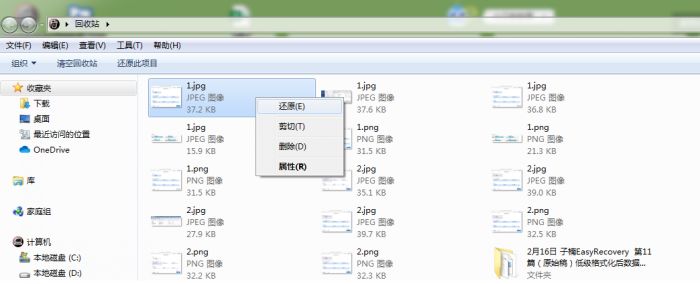
2.永久删除的文件
方法:一般在回收站或者使用Shift+Delete快捷键进行删除,要恢复此类文件,就要借助数据恢复软件进行恢复了。
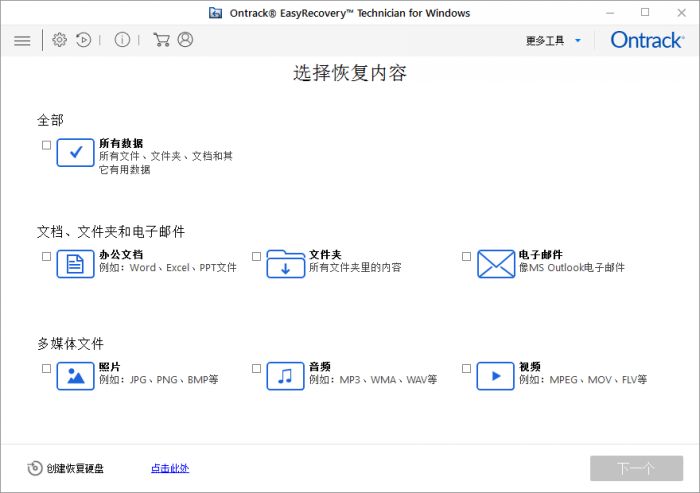
二、电脑永久删除的文件怎么恢复
通过上文我们了解到想要恢复电脑永久删除的文件,需要通过数据恢复软件进行恢复,今天小编就以EasyRecovery数据恢复软件为例实际操作一下,具体操作步骤如下。
1.启动EasyRecovery软件,在主页面选择 “所有数据”选项,点击“下一步”按钮。
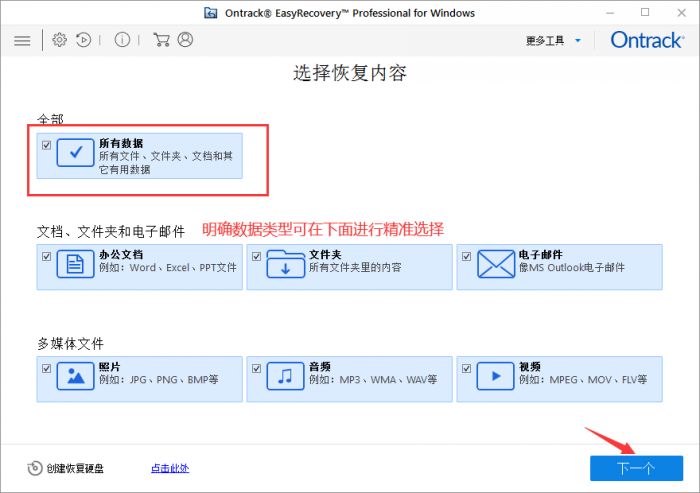
2.在“从恢复”页面,选择共同位置下的“选择位置”,并在弹出窗口中选中回收站文件存储文件夹,点击“扫描”按钮。
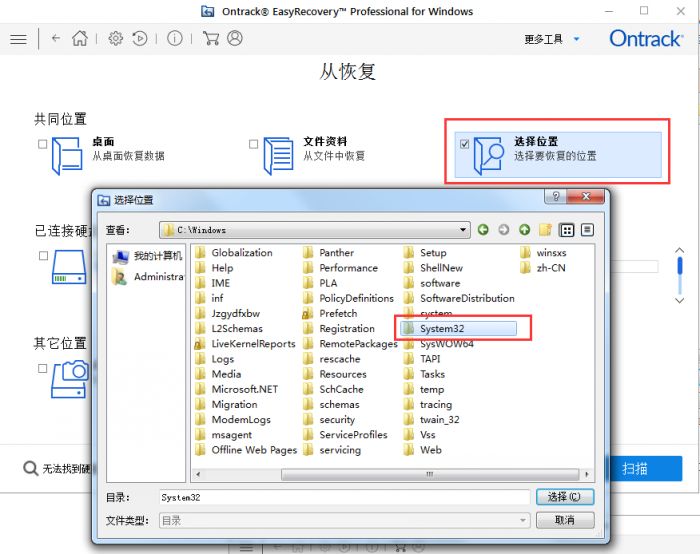
3.EasyRecovery扫描速度是非常快的,扫描完成后,可以在弹出的提示窗中了解到一共查找了多少文件和文件夹以及有多少文件数据可以恢复。
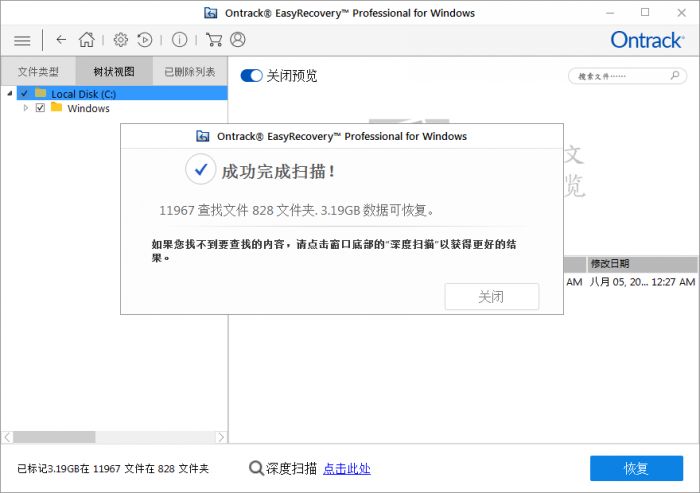
4.在数据恢复界面,选中需要恢复的文件数据,如果知道文件名可以通过查找功能快速进行定位查找,找到后勾选中,点击“恢复”按钮即可。
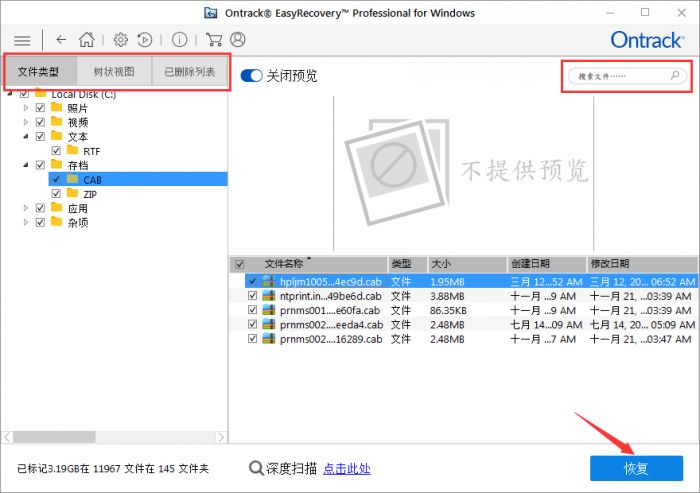
三、电脑永久删除文件出错怎么办
有时候在永久删除一个文件会弹出“无法删除,拒绝访问”的对话框,之所以出现这一问题的原因有很多,这里就不一一说明了,下面,小编就来教大家一种非常好用的解决办法。
1.新建一个txt文件,在其内输入“DEL/F/A/Q?%1 RD/S/Q?%1”这串字符,同时将.txt另存为.bat文件。
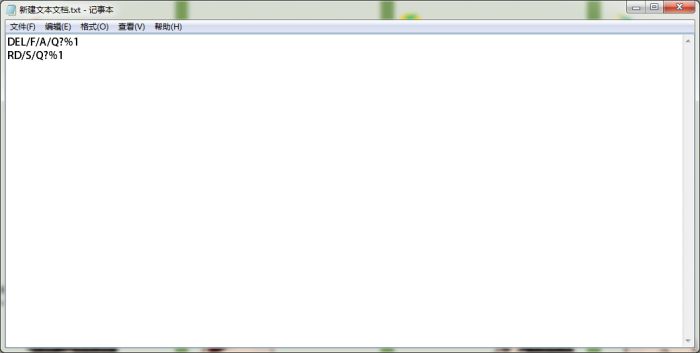
2.将需要永久删除的文件拖住到.bat文件内,再将其移动到回收站进行删除即可。
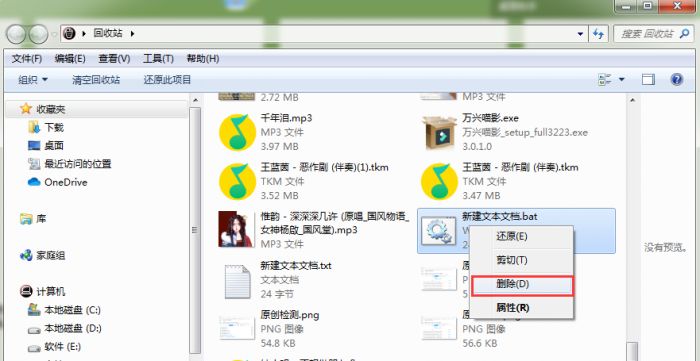
总结:通过上文所述,小编详细讲解了电脑永久删除的文件还能恢复吗,电脑永久删除的文件怎么恢复的相关内容,同时分享了电脑永久删除文件出错怎么办,希望通过上文所述能够帮助到有需要的小伙伴。
作者:子楠
展开阅读全文
︾